PDF arba nešiojamojo dokumento formatas yra atviraskeitimosi dokumentais standartas. Jis naudojamas suformatuotiems dokumentams siųsti ir paprašyti, kad kita šalis juos gautų tiksliai taip, kaip numatė siuntėjas. PDF dokumento autorius turi galimybę apriboti imtuvo valdymo lygį dokumente. Dirbant su PDF failais, dažnai susiduriama su saugomais PDF dokumentais, kurie neleidžia nukopijuoti, modifikuoti ar net atspausdinti reikiamų puslapių. Vienas iš jūsų pasirinkimų - pakartoti viso teksto tipą, tačiau jis reikalauja daug brangaus laiko, kurį galima panaudoti atliekant kitus naudingus dalykus. Užuot dar kartą nerašę visko rankiniu būdu, išbandykite tokias paslaugas, kaip „Free PDF Editor“, nemokamą nešiojamą programą, skirtą „Windows“, leidžiančią akimirksniu sukurti ir redaguoti bet kurį PDF failą, ir „Quick PDF Tools“, „viskas viename“ PDF įrankį, leidžiantį atlikti daugybę funkcijų. operacijas su PDF failais, leidžia redaguoti bet kurį PDF dokumentą. Šiandien turime dar vieną „Windows“ programą, vadinamą PDF į Word Converter kuris automatiškai iššifruoja saugomą PDFdokumentus ir konvertuoja juos į DOC formatą. Galite pridėti ir konvertuoti kelis PDF dokumentus ir laiką bei netgi apibrėžti pradžios ir pabaigos puslapius. Tai gali būti labai naudinga, jei dirbate su gana dideliu dokumentu.
„PDF To Word Converter“ leidžia konvertuoti kelis PDF failus į DOC formatą atliekant tris paprastus veiksmus. Norėdami pradėti konvertuoti PDF failus, paleiskite programą ir spustelėkite Pridėti PDF failą dabar! mygtukas, esantis apačioje.

Pagrindinė sąsaja turi Pridėkite PDF failą, pridėkite PDF failus iš aplanko, pašalinkite failus iš sąrašo, pradėkite konvertuoti ir Nustatymai mygtukai viršuje. Funkcijos skydelis ir Išvesties aplankas yra dešinėje, kol Pradėkite konvertuoti dabar mygtukas yra apatiniame dešiniajame kampe.
Spustelėdami galite pridėti kelis PDF failus Pridėkite PDF failą. „PDF to Word Converter“ taip pat leidžia jums pridėti aplankus, kuriuose yra PDF failų, spustelėdami Pridėkite PDF failus iš aplanko mygtuką. Parinkčių skydelyje galite nustatyti Pirmasis puslapis konvertuoti ir Paskutinis konvertuoti puslapis kiekvieno atskiro PDF dokumento. Pagal numatytuosius nustatymus jis įjungtas 1 ir Visi puslapiai atitinkamai.
Baigę spustelėkite Pradėkite konvertuoti dabar pradėti konversijos procesą.
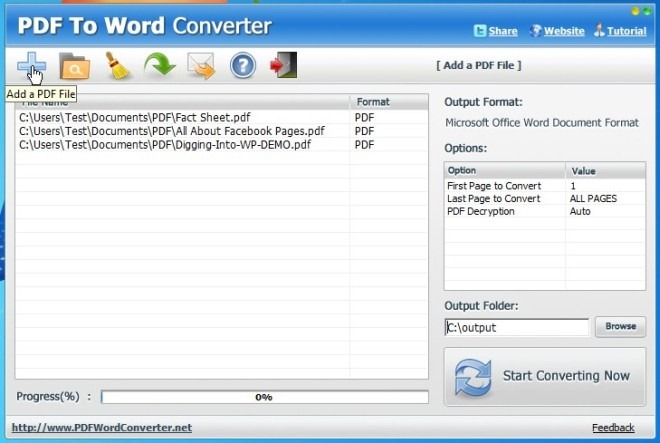
Konvertuotus DOC failus galite pasiekti išvesties aplanke.
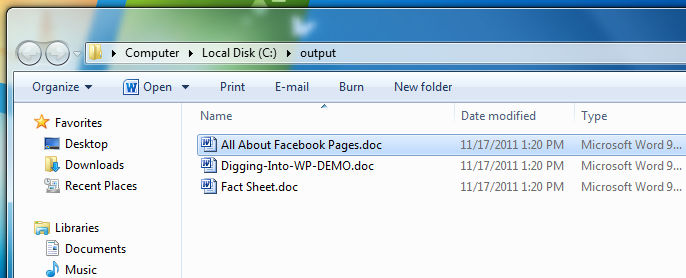
„PDF To Doc Converter“ veikia ir 32, ir 64 bitų „Windows XP“, „Windows Vista“, „Windows 7“ ir „Windows 8“ versijose.
Atsisiųskite „PDF To Doc Converter“






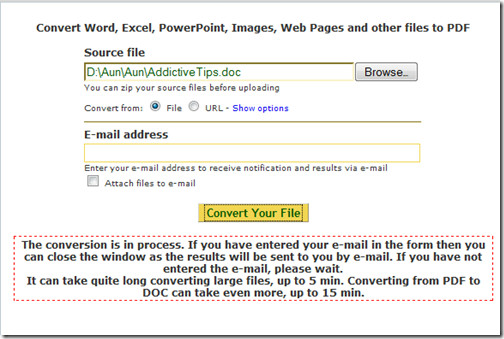






Komentarai